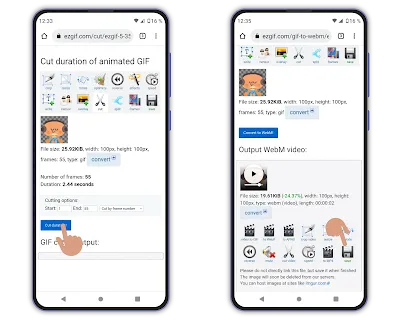Nosotros como usuarios de mensajería instantánea tenemos la posibilidad de poder expresarnos sin necesidad de las palabras con el uso de los emojis, es por esto que con el paso del tiempo se van añadiendo mas al amplio listado que conocemos y algo que me llama la atención de apps como Line, entre otras, es que permiten añadir paquetes de emojis personalizados. Telegram no podía quedarse atrás así que, a partir de su actualización del 12 de agosto del 2022, ha lanzado algo conocido como Telemojis, pero lo mas impresionante es que vamos a poder crear nuestros propios paquetes en tres formatos diferentes: estáticos, videoemojis (gif) y animados (vectores).
¿COMO CREAR EMOJIS ESTATICOS?
Necesitaremos imágenes de preferencia sin fondo y los siguientes requisitos: formato png o webp, resolución 100x100 píxeles y un tamaño máximo de 256kb. Para redimensionar las imágenes que ya tienen disponibles les recomiendo ir a Bulk Resize, allí van a cargar sus imágenes, usan la opción de Dimensiones de Imagen, establecen las dimensiones en 100, eligen el formato webp, marcan la casilla Fondo Transparente, ajustan la calidad a 100% y por ultimo usan la opción Comenzar.
Terminado el proceso se guardar un zip en el almacenamiento del dispositivo, entonces van a tener descomprimir usando su explorador de archivos. Ahora van a iniciar bot @Stickers desde Telegram, dentro del chat del bot envían el comando /newemojipack y eligen la opción Estáticos; a continuación establecen el nombre del paquete de emojis, luego van a enviar una por una las imágenes desde el icono de adjuntar, luego en Archivo, Almacenamiento interno y envían la imagen deseada.
Luego envían un emoji relacionado a la imagen, por ejemplo, si es un personaje con lentes envían un emoji con lentes; van a repetir el proceso con las demás imágenes, es decir, van al adjuntar y envían la imagen como archivo. Cuando terminen de adjuntar todas las imágenes usan el comando /publish para finalizar la creación del pack, les pedirá un icono pero si quieren saltar ese paso usan el comando /skip; para finalizar escriben el nombre que llevará el enlace de sus emojis para poderlos añadir, por ejemplo, para MaydroidEmojis el resultado será https://t.me/addemoji/MayDroidEmojis.
¿COMO CREAR EMOJIS CON MOVIMIENTO?
Teniendo en cuenta que no todos somos diseñadores ni usamos programas especializados vamos a usar crear emojis animados a partir de gifs, estos pueden tener fondo transparente o no tenerlo, lo mas importante es que en lo posible tengan un formato cuadrado. Los requisitos para su creación son los siguientes: resolución de 100x100 píxeles, duración máxima de 3 segundos, se deben convertir a formato webm, el códec admitido es VP9 y el tamaño no debe superar los 256kb.
Para redimensionar los gifs van a usar la herramienta Resize de Ezgif, deben tener en que allí solo se puede subir uno a uno los gifs, así que todo es cuestión de paciencia. Cuando suban el archivo, en la parte de abajo en Width y Height van a establecer el numero 100 en ambas casillas, luego eligen la opción Resize Image y esperan a que les cargue el resultado; para asegurarse de que la duración no sobrepase los 3 segundos usan la opción Cut que tiene un icono de tijeras.
Lo bueno de usar la opción Cut es que muestra exactamente la duración del gif, si no sobrepasa los 3 segundos usan la opción Save, pero si requiere ajustar la duración van a usar las casillas Cutting Option donde Start es el segundo en donde inicia y End el segundo donde finaliza la animación, en la tercera casilla es necesario usar Cut by time Seconds. Una vez establecidos esos valores usan la opción Cut duration y cuando arroje el resultado van a Save para guardarlo en el almacenamiento del dispositivo.
Convertir Gif a WebM y Subirlos a Telegram
Ahora necesitamos convertir los gif al formato que pide Telegram, para eso van a usar la herramienta de Gif to Webm Ezgif, allí suben los que ya están redimensionados y eligen la opcion Convert to Webm. Cuando arroje el resultado con una vista previa en forma de video eligen Save para guardar el resultado final, este mismo procedimiento lo van a repetir con cada uno de los gifs que ajustaron anteriormente.
Para crear el paquete de emojis van a iniciar en Telegram el bot @Stickers, envían desde la entrada de texto el comando /newemojipack y eligen VideoEmojis, luego de esto establecen el nombre del paquete para poder iniciar con el envio de los archivos. Para subir sus animaciones usan el icono de adjuntar que está en la entrada de texto, van a la opción Archivos, Almacenamiento interno, eligen la animación que quieren enviar y por ultimo envían un emoji relacionado a la animación.
Una vez que se envía el emoji podrán seguir adjuntando las demás animaciones, así que repiten el proceso de ir al icono de adjuntar y enviar como archivo una por una. Cuando terminen de agregar todo lo necesario envían el comando /publish para finalizar la creación del paquete, si les pide un icono pueden omitir el paso usando el comando /skip, por ultimo van a escribir el nombre que llevara el enlace de sus emojis, por ejemplo, si es RabbitEmoji, el bot dará como resultado el enlace https://t.me/addemoji/RabbitEmoji.